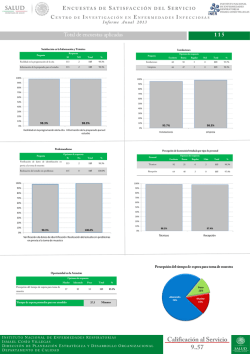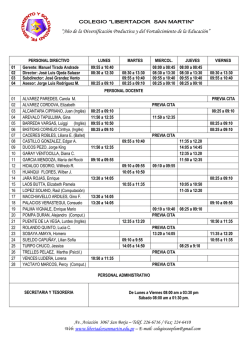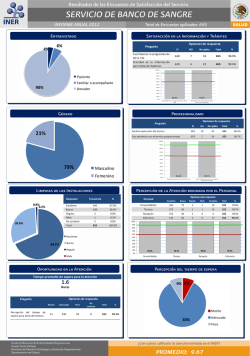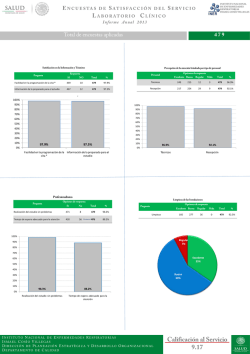Manual de CARP
Manual de CARP Última actualización: Noviembre 2015 Índice RESUMEN DE PASOS A SEGUIR EN CADA ENTREGA.................................................................................... 2 I. ¿Cómo crear una cuenta nueva en CARP? ............................................................................................... 3 II. ¿Cómo solicitar una cita vía CARP? ......................................................................................................... 4 Opción 1: “Enviar solicitud” (recomendada para un número reducido de ASN)...................................... 5 Opción 2: Solicitar una entrega de más de 5 ASN .................................................................................... 8 Pre-visualización de la solicitud de cita .................................................................................................. 11 III. ¿Cómo rastrear una solicitud de cita? .................................................................................................. 12 IV. ¿Cómo editar una solicitud de cita? ..................................................................................................... 13 Amazon.es | Confidencial | Noviembre 2015 1 RESUMEN DE PASOS A SEGUIR EN CADA ENTREGA 1. Crear ASN/BOL. 1.1. Cree el ASN/BOL del envío a través de EDI o Vendor Central. 1.2. Espere al menos 30 minutos antes de solicitar la cita de entrega vía CARP. 2. Solicitud de cita. 2.1. Inicie Sesión en la plataforma CARP. 2.2. Elija la opción que más se ajuste a su entrega: a. Entrega de máximo 5 ASN Seleccione la opción “Enviar solicitud” b. Entrega de más de 5 ASN Seleccione la opción “Solicitud de envío por lotes” 2.3. Rellene los datos correspondientes a la información de cita. a. “Código de transportista” b. “Centro de distribución (MAD4, XESA)” c. “Tipo de Carga (paletizada, no paletizada)” d. “Fecha de entrega solicitada” e. “Comentarios (opcional)” 2.4. Rellene los datos correspondientes al envío. a. “Nombre del proveedor” b. “BOL/ASN” c. “Recuento de palés “(solo entregas paletizadas) d. “Recuento de bultos” e. “Recuento de unidades” 2.5. Compruebe que ha dejado el campo “Lista de OC” sin rellenar. 2.6. Pulse “Enviar” 2.7. Compruebe que el campo “Lista de OC” se completa de manera automática. 2.8. Pulse “Enviar” 3. Modificaciones de cita 3.1. Edite su cita si varía la fecha de entrega o las cantidades a entregar (en “Buscar citas pasadas”) Amazon.es | Confidencial | Noviembre 2015 2 I. ¿Cómo crear una cuenta nueva en CARP? 1. Entre en https://transportation.amazon.es y clique en la opción “Solicitar nueva cuenta”. Aparecerá la siguiente pantalla: 2. Seleccione la categoría de usuario – Transportista o Proveedor 3. Rellene todos los campos de la solicitud y después clique en “Solicitar nueva cuenta” 3.1 Cuenta para Transportistas. Si usted es un transportista y solicita cuenta en CARP, en la solicitud tendrá que incluir el Código alfa estándar del transportista (SCAC). Si desconoce o no posee código SCAC por favor póngase en contacto con [email protected] para que le comuniquen/faciliten el código SCAC. Importante - - - La dirección de email designada por usted será la dirección a la que se enviarán todas las comunicaciones y anuncios relacionados con CARP. Por lo tanto, se recomienda que utilice una dirección de email a la que varios usuarios tengan acceso (por ejemplo, un buzón compartido). El nombre de usuario y la contraseña deben contener un mínimo de 8 letras; el usuario debe ser el nombre del transportista/proveedor. Por ejemplo, para Amazon ES el nombre de usuario sería amazones. Utilice solamente caracteres alfanuméricos y no espacio. El número de teléfono debe ser un número fácilmente accesible de cara situaciones en las que haya problemas con una entrega. Por favor asegúrese que ese campo sólo contenga números, y no letras u otro tipo de caracteres. Amazon.es | Confidencial | Noviembre 2015 3 4. Una vez hayamos procesado su solicitud, usted recibirá un correo de confirmación de CARP con sus detalles de identificación en el portal. Importante: - - Si usted no puede acceder a su cuenta, por favor recuerde que tanto el Usuario como la contraseña son sensibles a mayúsculas/minúsculas. Por favor vuelva a intentar acceder a su cuenta y asegúrese que sus datos están correctamente introducidos. Su nombre de usuario no puede cambiarse una vez creado; sin embargo, la contraseña y la dirección de email pueden cambiarse en cualquier momento utilizando las opciones que se encuentran en la página de inicio del portal CARP. II. ¿Cómo solicitar una cita vía CARP? Recuerde que es necesario solicitar una cita para cada camión que entrega en los centros de Amazon. Hace falta solicitar la cita al menos 24 horas antes de la hora de descarga solicitada. Una vez complete su identificación en el portal, aparecerá la siguiente pantalla con varias opciones: Opción 1: “Enviar solicitud” Esta opción se recomienda para solicitudes de cita con un número de ASN menor o igual a 5. Se realiza rellenado los diferentes campos de información. Opción 2: “Solicitud de envío por lotes” Esta opción se recomienda para solicitudes de citas con más de 5 ASN. Se recomienda esta opción ya que permite cargar de manera automática todas las líneas sin necesidad de rellenar campos uno a uno. Amazon.es | Confidencial | Noviembre 2015 4 Opción 1: “Enviar solicitud” (recomendada para un número reducido de ASN) A. Información de cita 1. Código Alfa Estándar del transportista SCAC - Transportistas: asegúrese de que el código SCAC que aparece por defecto sea correcto. - Proveedores: seleccione un código SCAC. Por favor empiece introduciendo el nombre de su transportista (no el código SCAC) en este campo – el nombre de su transportista deberá aparecer en la lista. En caso de que su transportista no esté en la lista, por favor contacte con Amazon a través de la dirección [email protected]. 2. Seleccione el centro de distribución Amazon de destino en la lista desplegable. 3. Seleccione el tipo de carga “Paletizado” si se va entregar más de la mitad de un palé de mercancía (altura superior a 50 cm); si no, seleccione la opción “No paletizable”. Para más detalles, por favor consultar el Manual del Proveedor para Europa. 4. Complete la fecha de entrega solicitada. Ésta es la primera fecha y franja horaria en la que la mercancía puede ser entregada en el centro de distribución elegido. 5. Utilice el campo opcional “Comentarios del solicitante” para enviar comentarios que considere relevantes sobre la entrega. Si usted tiene un fixed slot en esa fecha y franja horaria, por favor indíquelo en este campo. Amazon.es | Confidencial | Noviembre 2015 5 B. Información sobre el envío 6. Por favor añada los detalles de su envío en la pantalla “Información sobre el envío”. Ha de rellenar tantas líneas como número de ASN/BOL tenga. Los siguientes campos son obligatorios y están señalados con una (*): - Nombre del proveedor - nº ASN o Nº BOL creado anteriormente vía EDI o Vendor Central - Recuento de palés (obligatorio para la opción de envíos paletizados) - Total de unidades - Recuento de bultos El campo ARN puede quedarse vacío para entregas en España. Importante: El campo correspondiente a “Lista de OC” se ha de dejar en blanco. 7. Haga clic en el botón de Enviar. Si los números de ASN/BOL introducidos son correctos, el campo de Lista de OC se rellenará de manera automática. Si los números de ASN/BOL introducidos son incorrectos le aparecerá un mensaje de error haciendo referencia a la línea con el ASN/BOL incorrecto y solicitando el número de PO. Amazon.es | Confidencial | Noviembre 2015 6 Ejemplo: Línea 1 de la imagen a continuación. Si los números de ASN/BOL introducidos son incorrectos le aparecerá un mensaje de error haciendo referencia a la línea con el ASN/BOL incorrecto y solicitando el número de PO. Ejemplo: Líneas 2 y 3 de la imagen superior. ¿Qué hacer si el número de ASN/BOL es incorrecto? Usted no debe introducir nunca el número de OC. En estos casos: - - Proveedor: revise su número de ASN/BOL en la plataforma vendor central. Si tiene dudas sobre su ASN/BOL por favor emita su consulta a través de la sección de contacto en Vendor Central en el asunto : “ASN” Transportista: Póngase en contacto con el proveedor e infórmele sobre el error acontecido. Si lo desea se pueden añadir líneas para incorporar más ASN clicando en la opción “Añadir más envíos”. Amazon.es | Confidencial | Noviembre 2015 7 Importante: esperar aprox. 30min entre el momento en que se generan los BOL/ASN y el momento en que se solicita la cita. Opción 2: “Solicitud de envío por lotes” (más de 5 ASN) Amazon.es | Confidencial | Noviembre 2015 8 A. Información de cita 1. Código Alfa Estándar del transportista SCAC - Transportistas: asegúrese de que el código SCAC que aparece por defecto sea correcto. - Proveedores: seleccione un código SCAC. Por favor empiece introduciendo el nombre de su transportista (no el código SCAC) en este campo – el nombre de su transportista deberá aparecer en la lista. En caso de que su transportista no esté en la lista, por favor contacte con Amazon a través de la dirección [email protected]. 2. Seleccione el centro de distribución Amazon de destino en la lista desplegable. 3. Seleccione el tipo de carga “Paletizado” si se va entregar más de la mitad de un palé de mercancía (altura superior a 50 cm); si no, seleccione la opción “No paletizable”. Para más detalles, por favor consultar la sección 4 del Manual del Proveedor. 4. Complete la fecha de entrega solicitada. Ésta es la primera fecha y franja horaria en la que la mercancía puede ser entregada en el centro de distribución elegido. 5. Utilice el campo opcional “Comentarios del solicitante” para enviar comentarios que considere relevantes sobre la entrega. Si usted tiene un fixed slot en esa fecha y franja horaria, por favor indíquelo en este campo. C. Información sobre el envío 6. Haga clic en la opción “Haga clic aquí para descargar el archivo”. Le aparecerá una ventana de diálogo preguntándole si desea realizar la descarga. Acepte la descarga y abra el documento con Microsoft Excel. Amazon.es | Confidencial | Noviembre 2015 9 7. El archivo Excel contiene los siguientes campos y son obligatorios: - Nombre del proveedor - nº ASN o Nº BOL creado anteriormente vía EDI o Vendor Central. - Recuento de palés (obligatorio para envíos paletizados) - Total de unidades - Recuento de bultos El campo ARN puede quedarse vacío para entregas en España. Importante: El campo correspondiente a “PO List” se ha de dejar en blanco. Rellene el documento, guarde una copia en el escritorio para poder subir la información. 8. Haga clic en la opción “Browse”, seleccione el archivo que desea subir haga clic en aceptar. Si los números de ASN/BOL introducidos son correctos, el campo de Lista de OC (PO List) se rellenará de manera automática. Si los números de ASN/BOL introducidos son incorrectos le aparecerá un mensaje de error haciendo referencia a la línea con el ASN/BOL incorrecto y solicitando el número de PO. ¿Qué hacer si el número de ASN/BOL es incorrecto? Usted no debe introducir nunca el número de OC. En estos casos: - - Proveedor: revise su número de ASN/BOL en la plataforma vendor central. Si tiene dudas sobre su ASN/BOL por favor emita su consulta a través de la sección de contacto en Vendor Central en el asunto : “ASN” Transportista: Póngase en contacto con el proveedor e infórmele sobre el error acontecido. Amazon.es | Confidencial | Noviembre 2015 10 Pre-visualización de la solicitud de cita Tanto para la opción 1 como para la opción 2, tras clicar en “Enviar” un mensaje de aviso aparecerá pidiéndole que revise toda la información de la solicitud de cita. Usted deberá hacerlo y después clicar nuevamente en “Enviar”. Aunque su solicitud esté ya enviada, eso no significa que la fecha y franja horaria solicitadas ya están confirmadas – el equipo del centro de distribución de Amazon procederá a revisar tal petición. Una vez aprobada, recibirá un email de confirmación de CARP con los detalles de la cita (fecha y franja horaria) y con un Número de Referencia de Cita (Número de Booking). Este número será el que se muestre a la hora de hacer la entrega en el centro de distribución. Importante: - La fecha de entrega solicitada podrá no estar disponible en el centro de distribución en el momento del envío de la solicitud. Por favor sea flexibilidad en esta materia. Si usted no está de acuerdo con la fecha/franja horaria que le fue atribuida, la mejor forma de comunicarse con el equipo del centro de distribución es editando su solicitud en el portal. Si por alguna razón usted ha enviado su solicitud de cita pero todavía no ha recibido un email de confirmación – tiempo de respuesta inferior a 4 horas en horario de oficina - por favor proceda de la siguiente forma: i. Consulte la carpeta de correo no deseado de la cuenta de email asociada al usuario del portal. ii. En la página inicial del portal, seleccione la opción “Buscar citas pasadas” y seleccione los siguientes detalles: Centro de distribución de destino, fecha y estado de solicitud. Busque alguna actualización en su solicitud en las secciones de Comentarios y Estado de solicitud. iii. Si el ID de Solicitud de cita sigue en estado “Pendiente” por más de 4 horas, por favor contacte con Amazon vía [email protected]. Por favor incorpore una captura de pantalla del portal CARP en la que el error esté visible. Amazon.es | Confidencial | Noviembre 2015 11 III. ¿Cómo rastrear una solicitud de cita? En la página de inicio, haga click en la opción “Buscar citas pasadas”: El enlace “Buscar citas pasadas” le lleva a la siguiente pantalla: 1. Seleccione el centro de distribución al que la solicitud fue enviada. 2. Seleccione un intervalo de fechas. 3. Para que pueda filtrar mejor los datos, se le ofrece la opción de elegir el estado de la solicitud de las citas que usted desee rastrear. La tabla a continuación abarca todos los estados posibles de su solicitud de cita y contiene información detallada sobre las acciones que el usuario debe tomar en cada uno de ellos. Amazon.es | Confidencial | Noviembre 2015 12 Estado de solicitud Pendiente Se requiere intervención manual Confirmado Finalizado Detalles y acciones recomendadas Solicitud de cita enviada correctamente y esperando aprobación/acción por parte del equipo del centro de distribución de Amazon. Acción necesaria: continúe monitoreándola. Si después de 4 horas la solicitud sigue en este estado, contacte con nosotros vía [email protected] Existe un problema con lo(s) ASN o con la(s) PO enviadas en esta solicitud de cita. Acción necesaria: contacte con nosotros vía [email protected] La solicitud fue revisada y la fecha y franja horaria de la cita están confirmadas. En poco tiempo usted también recibirá un email de confirmación de CARP. Acción necesaria: entregar la mercancía en la fecha y hora confirmadas (por favor cite el Número de Referencia de cita a la entrada del CD). La solicitud ha sido cancelada. Acción necesaria: Contacte de inmediato con el equipo de Reservas del Centro de Distribución pidiéndole asistencia en esta materia IV. ¿Cómo editar una solicitud de cita? 1. En la página inicial del portal, clique en “Buscar citas pasadas”. Una vez consultado los resultados de su busca personalizada, seleccione las citas que ofrecen la opción “Editar”. 2. Clique en la opción “Editar”. Rellene todos los campos obligatorios y seleccione el motivo por lo que se está modificando la cita. Usted recibirá un email de CARP confirmando la recepción de los cambios realizados a su solicitud. En cuanto el equipo del Centro de Distribución revise su solicitud, usted recibirá un email de confirmación con los detalles de la cita. Tenga en cuenta que el Centro de Distribución podrá aprobar o no aprobar su solicitud. Importante: Amazon.es | Confidencial | Noviembre 2015 13 - Usted puede solicitar modificaciones en todos los campos (Centros de Distribución, añadir más ASN, recuento de unidades y bultos, etc.) hasta 24 horas antes de la franja horaria de la cita. Explique siempre el motivo por el cual está modificando su solicitud. La recepción de su Número de Referencia de cita es la etapa que completa el proceso. Por favor lea el capítulo 5 del Manual del Proveedor para Europa y asegúrese que cumple con las directrices para vehículos y con las reglas de higiene y seguridad para evitar rechazos en los Centros de Distribución. Contactos de soporte – lista: [email protected] Amazon.es | Confidencial | Noviembre 2015 14 V. Preguntas frecuentes 1. ¿No encuentro el centro de distribución correcto, por qué? Por favor utilice el portal nacional de CARP; sino, usted podrá no encontrar los centros de distribución correctos. 2. ¿Qué es el SCAC (Código alfa estándar del transportista)? El SCAC es un código único asignado a cada transportista. Por favor escriba las primeras letras de su empresa/su transportista en ese campo y CARP le mostrará una lista en la que usted puede seleccionar la referencia correcta. 3. Soy un proveedor, pero utilizo transportes propios para realizar entregas y por eso no tengo SCAC. Por favor contacte con el equipo de CARP Support y solicite un SCAC para su empresa. 4. CARP me comunica que no se puede localizar el envío en los registros del sistema, ¿qué debo hacer? Transportista: Por favor contacte su cliente (el Proveedor) e infórmele que su PO no está en el estado correcto (cancelada, finalizada o no confirmada). Proveedor: Por favor elimine esta PO de su envío. Si usted cree que esa no es la mejor alternativa por favor cree un caso en la sección “Contacto” en Vendor Central. 5. CARP me comunica que la PO está cerrada, ¿qué debo hacer? Transportista: Por favor contacte su cliente (el Proveedor) e infórmele que su PO no está en el estado correcto (cancelada, finalizada o no confirmada) Proveedor: Por favor elimine esta PO de su envío. Si usted cree que esa no es la mejor solución por favor cree un caso en la sección “Contacto” en Vendor Central o contacte con su Instock Manager de Amazon. 6. Tengo un fixed slot en el centro de distribución, ¿cómo debo proceder? Usted tendrá que detallar lo siguiente en la solicitud de cita, en el campo de comentarios: “Transportista/Vendor X, fixed slot todos los días a las XX:00”. Sin esta información, el equipo del CD considera el pedido como correspondiendo a un camión distinto. 7. El centro de distribución no me ha concedido la fecha/franja horaria que solicité. La fecha y franja horaria que usted solicitó no estarían disponibles en el momento que se procesó su solicitud. El centro de distribución intentará ahora: - Garantizarle una cita en la fecha solicitada pero en una franja horaria distinta, o - Reservarle una cita en una fecha lo más ajustada posible a la que usted solicitó primero 8. El sistema no reconoce lo(s) número(s) de ASN que estoy introduciendo. Abajo está una lista de las posibles causas de ese problema: Amazon.es | Confidencial | Noviembre 2015 15 - El ASN todavía no llegó a nuestro sistema (por favor espere una hora tras el momento de envío del ASN) - El número introducido no es correcto. - EL número de ASN introducido es una referencia interna en lugar del número de referencia transmitido al nuestro sistema. Proveedor: Si sigue teniendo problemas por favor emita su consulta a través de la sección de contacto en Vendor Central en el asunto : “ASN” Transportistas: para más cuestiones, por favor contacte con el proveedor que le asignó ese envío. 9. Mis PO están en estado “No entregable”, y así no puedo solicitar mi cita. Una solicitud de cita debería estar confirmada en menos de 4 horas en horario de oficina. Si usted todavía no ha recibido la confirmación de su solicitud: - Por favor verifique que la ha enviado correctamente - Por favor verifique en la herramienta “Buscar citas pasadas” que el estado sigue siendo “Pendiente”. En caso afirmativo, por favor contacte con nosotros a través de la dirección [email protected], mencionando tantos detalles como sea posible (CD, PO, etc) 10. Mi empresa/Mi transportista se está retrasando y no podrá respectar la fecha anteriormente confirmada. Por lo tanto, tendré que posponer la cita para el día siguiente. Por favor modifique su cita en CARP, detallando el motivo en la sección de comentarios. 11. Necesito cambiar mi cuenta de CARP. En la página principal del portal usted encontrará la posibilidad de cambiar su contraseña y su dirección de correo. Por favor tenga en cuenta que hay distinción entre mayúsculas y minúsculas en el nombre de Usuario y en la contraseña. Si hay algún problema que le impida cambiar sus datos, por favor contacte con nosotros a través de la dirección [email protected], mencionando tantos detalles como sea posible. 12. Recibí una notificación correspondiente a una eliminación de cita, a pesar de no haber solicitado la cancelación de la misma, y en dicha notificación no se indica ninguna razón que la explique. A continuación una lista de las posibles causas de ese problema: - Proveedor: Su transportista entregará en un fixed slot y usted lo ha mencionado en la solicitud de cita. El equipo del CD consolidó las diferentes entregas correspondientes al mismo fixed slot en una solo cita, y para eso tuvo que eliminar algunas que se han solicitado en exceso. - El vehículo fue rechazado por no cumplir con los requisitos del Manual del Proveedor - Se trata de un No Show Para más preguntas, por favor contacte con nosotros vía la dirección de correo [email protected]. Amazon.es | Confidencial | Noviembre 2015 16
© Copyright 2025